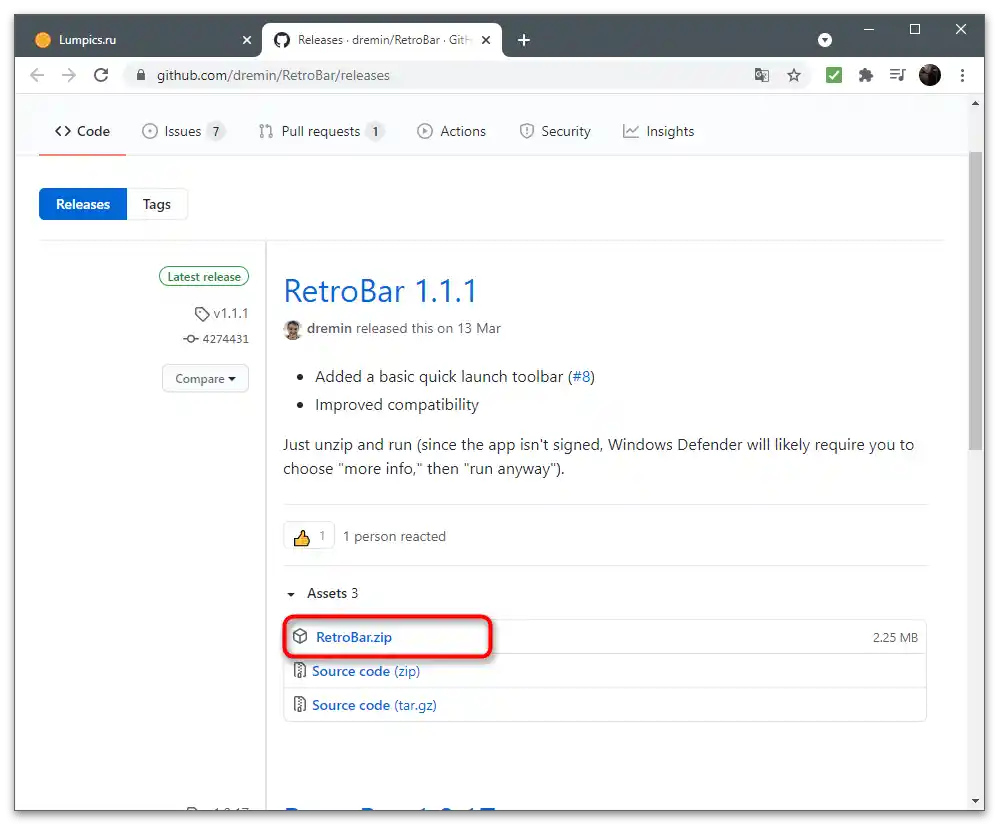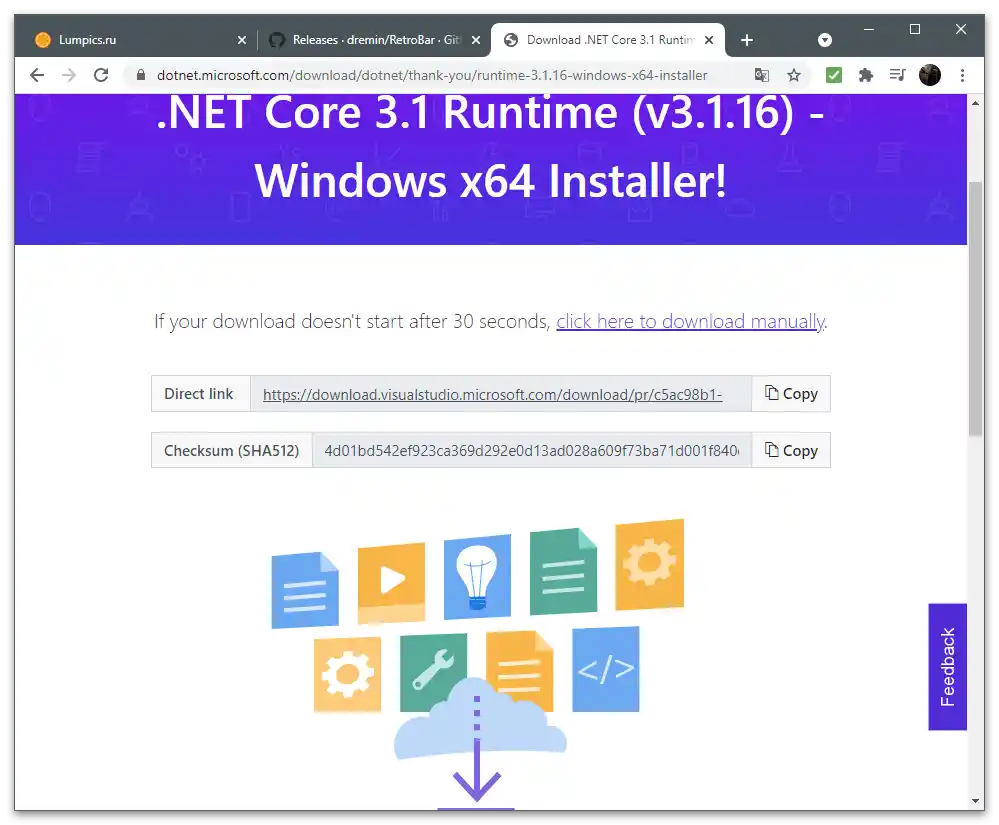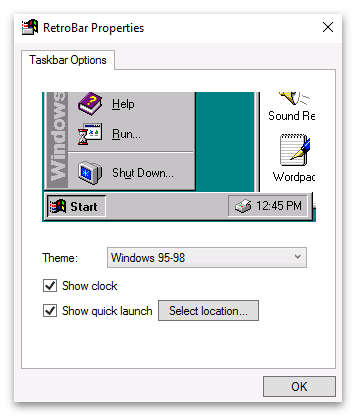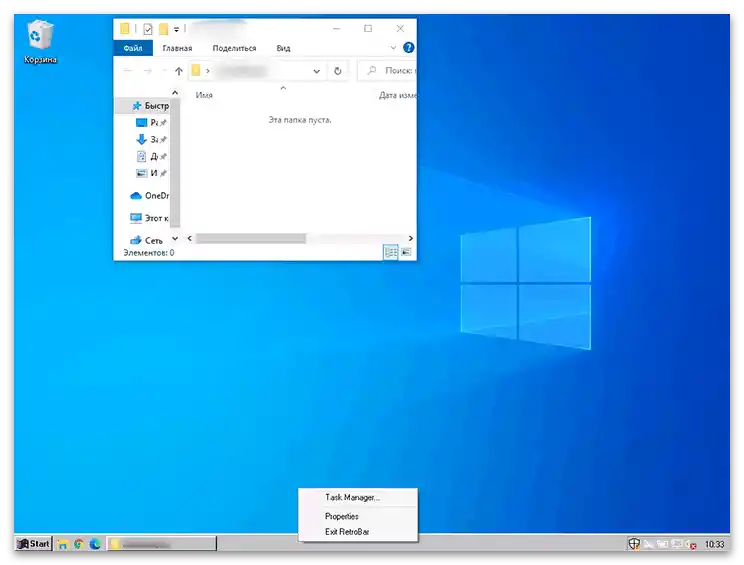Zawartość:
Windows 10
W systemach operacyjnych Windows dostępna jest wystarczająca liczba wbudowanych funkcji, które umożliwiają dostosowanie wyglądu pulpitu i optymalizację go pod użytkownika. Można nie tylko ustawić dowolny obraz jako tło, ale także zmienić kolor okien, pasków zadań, skonfigurować spersonalizowane skróty i inne elementy wizualne, które stale pojawiają się przed oczami. Oprócz tego dostępne są również specjalne programy od zewnętrznych deweloperów, przeznaczone do realizacji różnych zadań w zakresie personalizacji. Mówiąc o najnowszej wersji Windows, możliwości personalizacji są znacznie większe i łatwiejsze w użyciu, ponieważ wystarczy przejść do odpowiedniego menu i dostosować czcionki, tło, pasek zadań lub menu "Start" lub pobrać oprogramowanie, które rozszerzy standardowe opcje. O wszystkim tym w szczegółach napisano w innym artykule na naszej stronie pod linkiem poniżej.
Więcej informacji: Jak stworzyć piękny pulpit w Windows 10
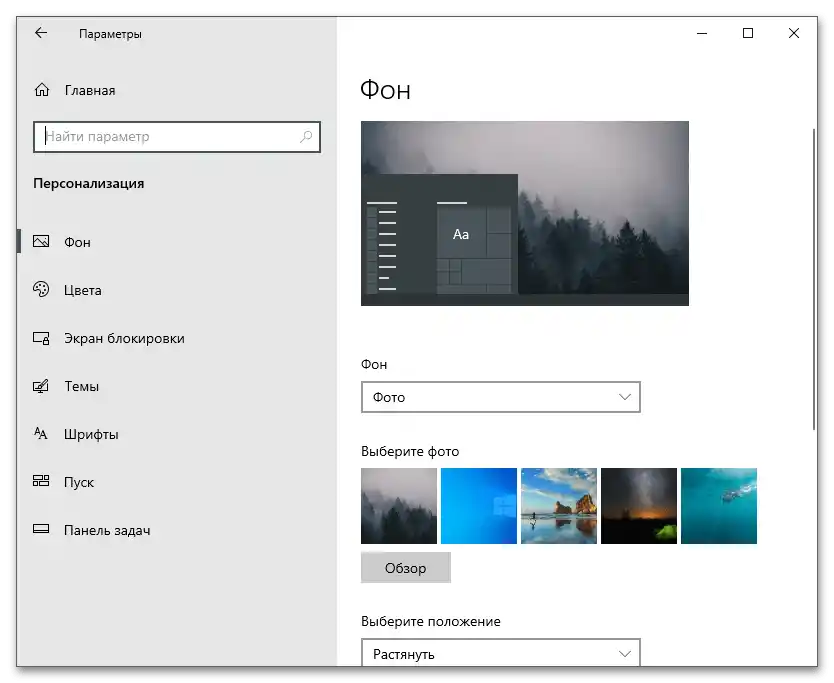
Windows 7
Chociaż Windows 7 uważany jest za przestarzały, wciąż korzystają z niego miliony użytkowników. Jeśli jesteś posiadaczem tej wersji systemu operacyjnego i chcesz spersonalizować wygląd pulpitu, możesz również skorzystać z wbudowanych funkcji, jednak należy pamiętać, że większość z nich nie jest wspierana w wersji Minimalnej. Posiadacze wspomnianej wersji mogą skorzystać z zewnętrznych programów, które pozwalają na różnorodne dostosowanie systemu. O tym i innych szczegółach konfiguracji opowiada inny nasz autor.
Więcej informacji: Zmiana wyglądu i funkcjonalności pulpitu w Windows 7
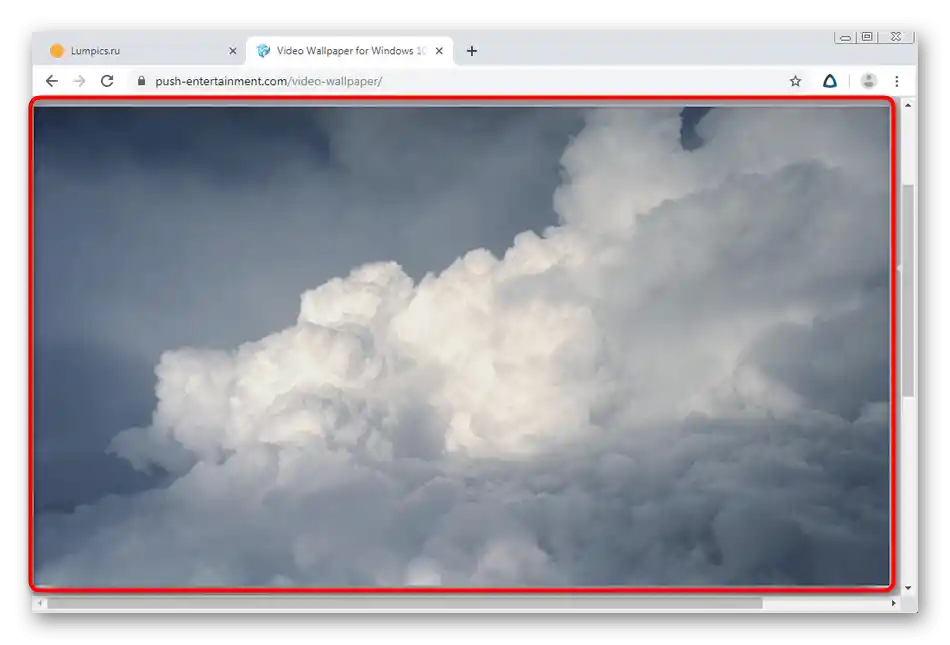
Inne programy do personalizacji
Przedstawiamy dodatkowe rozwiązania do personalizacji, które nie zostały wspomniane w artykułach, do których podaliśmy linki powyżej.Niezależni deweloperzy starają się własnymi siłami zrealizować różnorodne funkcje, oferując użytkownikom rozszerzone możliwości personalizacji. Każdy kolejny program odpowiada za wprowadzenie różnych zmian, dlatego można je używać zarówno osobno, jak i wszystkie razem.
WinDynamicDesktop
Zacznijmy od aplikacji o nazwie WinDynamicDesktop, która oferuje użytkownikowi tylko jedną funkcję — dynamicznie zmieniające się tapety związane z porą dnia. Oprogramowanie określa aktualną godzinę i zmienia wygląd na ekranie na wieczorny, nocny lub poranny. Zrealizowanie podobnej koncepcji za pomocą zwykłych żywych tapet nie jest możliwe, dlatego WinDynamicDesktop to idealna opcja dla tych, którzy są zainteresowani taką personalizacją. To rozwiązanie jest wspierane tylko w Windows 10, ponieważ jest dystrybuowane przez oficjalny sklep z aplikacjami.
- Aby rozpocząć instalację, otwórz "Start" i za pomocą wyszukiwarki znajdź "Microsoft Store".
- W sklepie skorzystaj z paska wyszukiwania, aby znaleźć WinDynamicDesktop i przejść do strony aplikacji.
- Jak widać, program jest dystrybuowany za darmo, więc wystarczy kliknąć "Pobierz".
- Czekaj na zakończenie pobierania, śledząc postęp bezpośrednio w tym oknie. Można je również zminimalizować na chwilę, a powiadomienie o zakończeniu instalacji pojawi się w zasobniku.
- Kliknij "Uruchom" w sklepie z aplikacjami lub użyj "Start", aby za pomocą wyszukiwarki znaleźć WinDynamicDesktop.
- Głównym zadaniem jest skonfigurowanie harmonogramu. Musisz określić aktualną geolokalizację lub samodzielnie ustawić czas wschodu i zachodu słońca. Jest też trzecia opcja — korzystanie z usług geolokalizacji Windows, ale wtedy trzeba będzie udzielić aplikacji uprawnień w imieniu administratora.
- Po uruchomieniu zwróć uwagę na dostępne tapety po lewej stronie.Standardowy zestaw jest wystarczający, aby sprawdzić działanie programu.
- Wybierz jedną z opcji i przełącz jej tryby, aby zrozumieć, jak będzie działała dynamiczna zmiana pory dnia.
- Naciśnij "Pobierz" dla pełnego podglądu lub "Zastosuj" aby ustawić tapetę na pulpicie.
- Pobieranie zajmie mniej niż minutę, po czym będziesz mógł sprawdzić wynik.
- Użyj linku "Więcej motywów online", aby pobrać inne tapety z oficjalnej strony, a następnie je zaimportować.
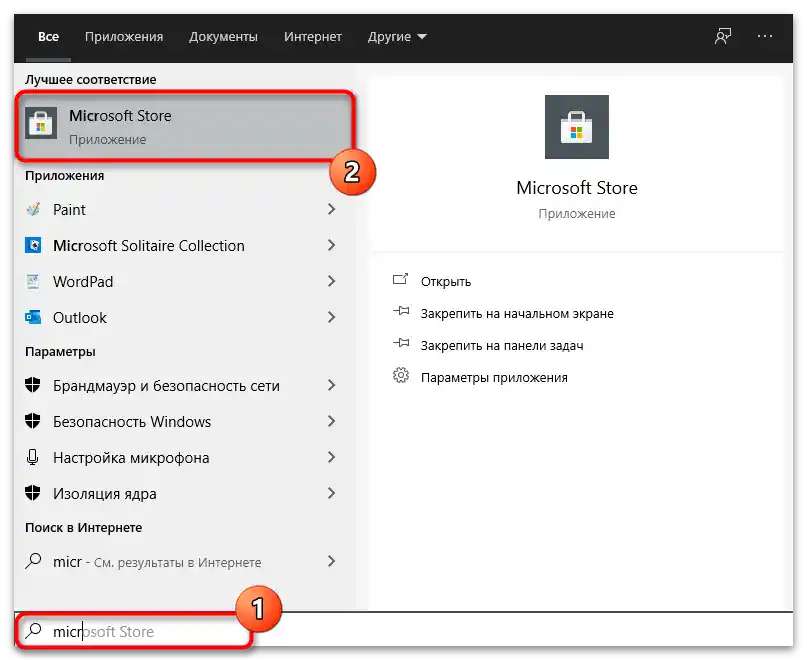
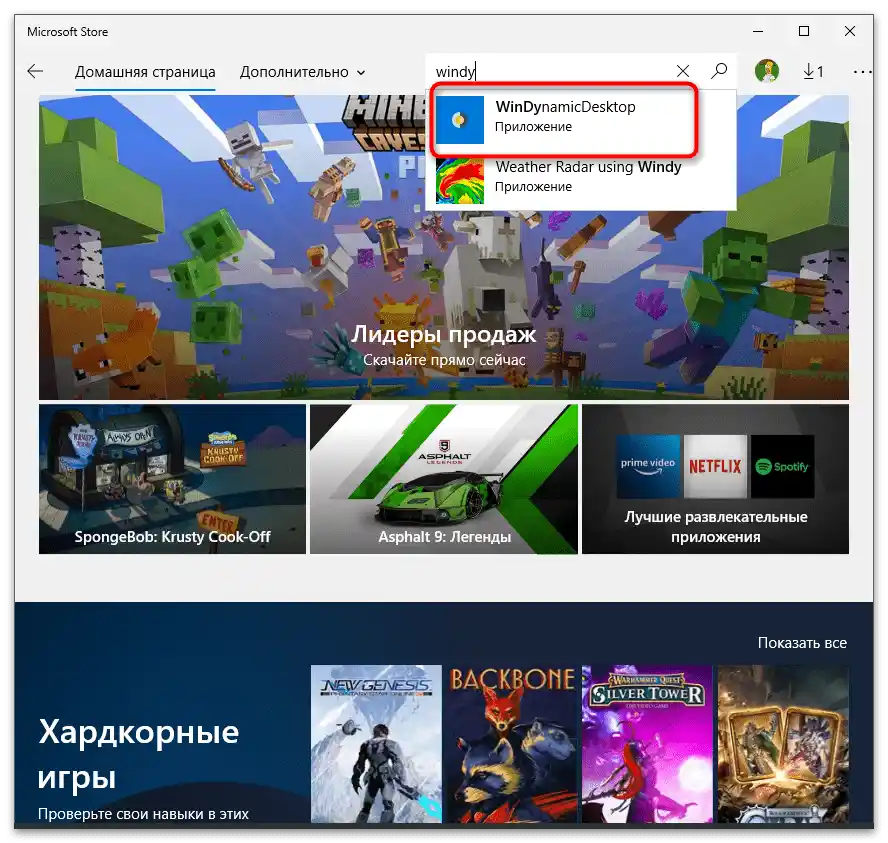
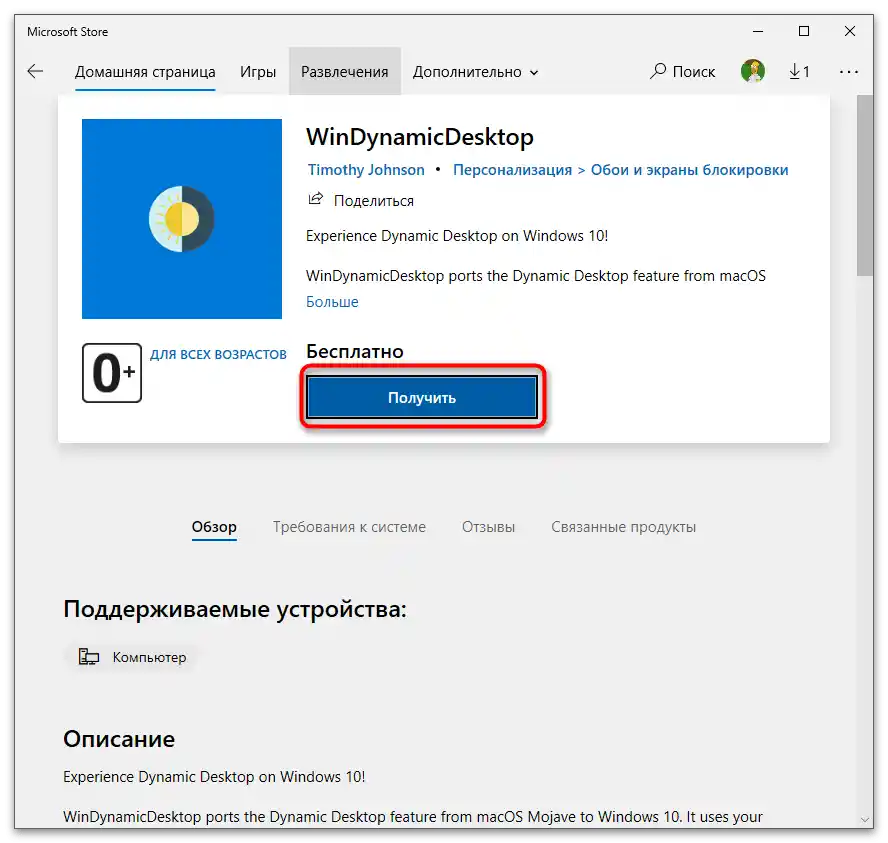
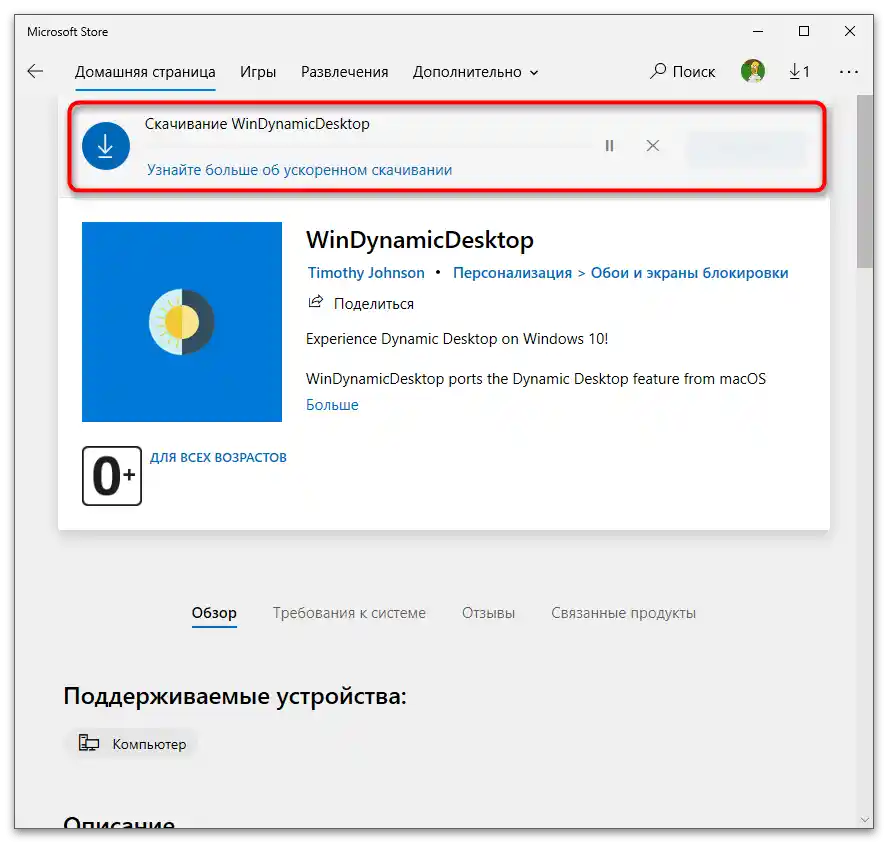
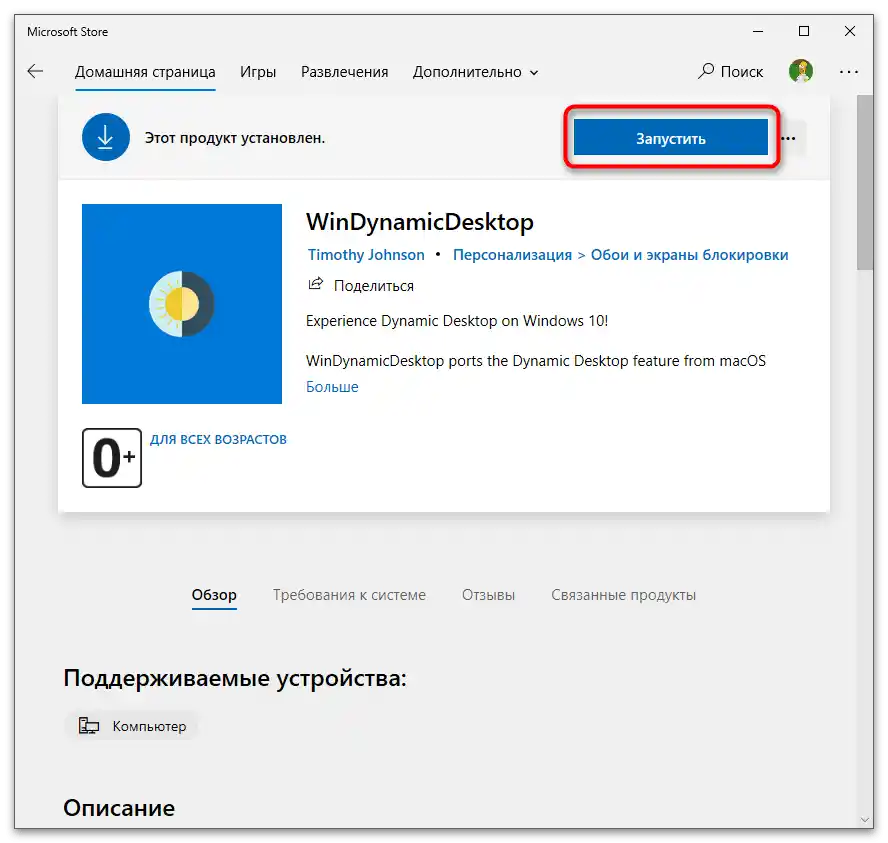
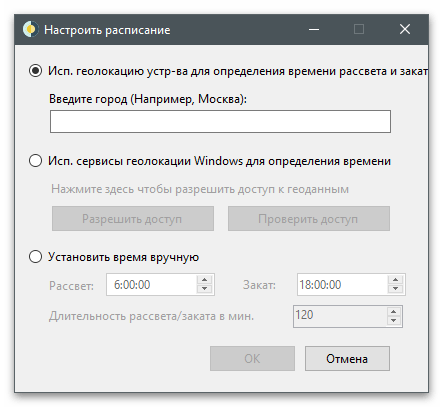
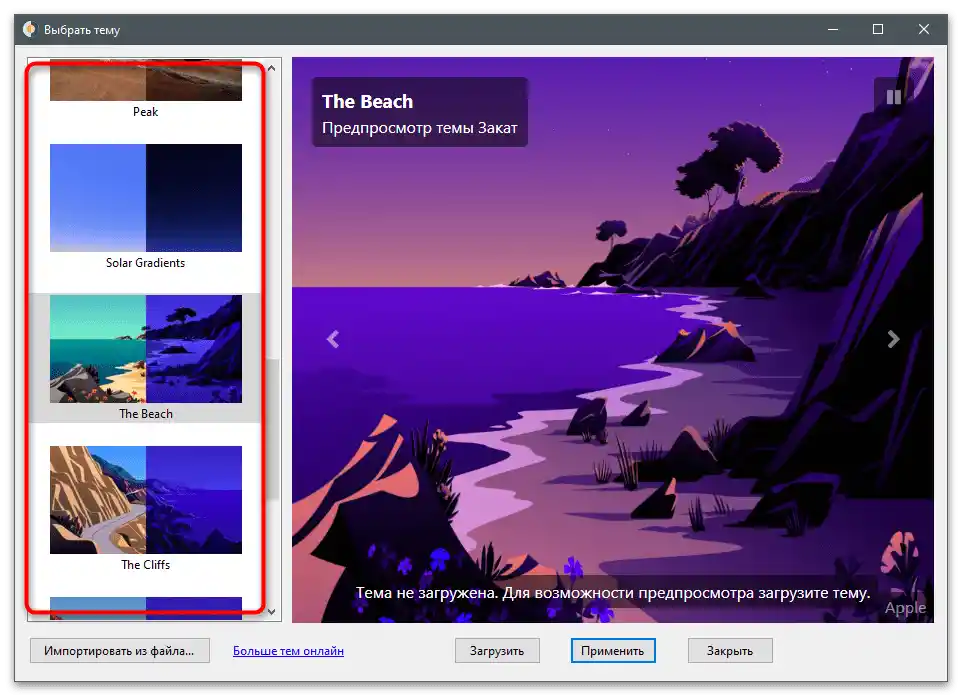
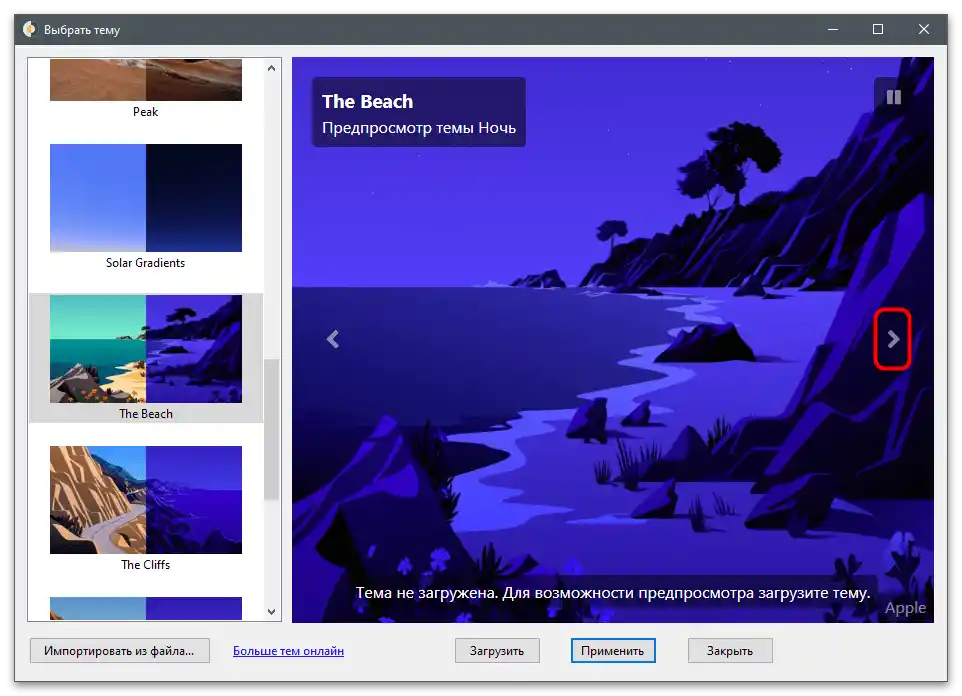
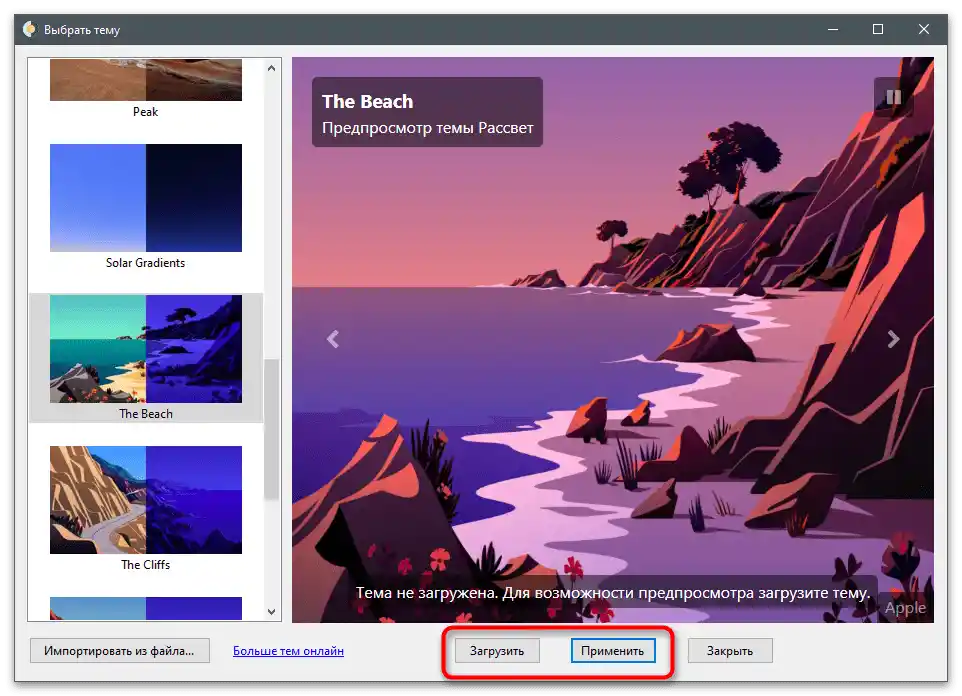
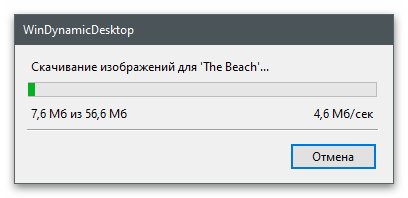
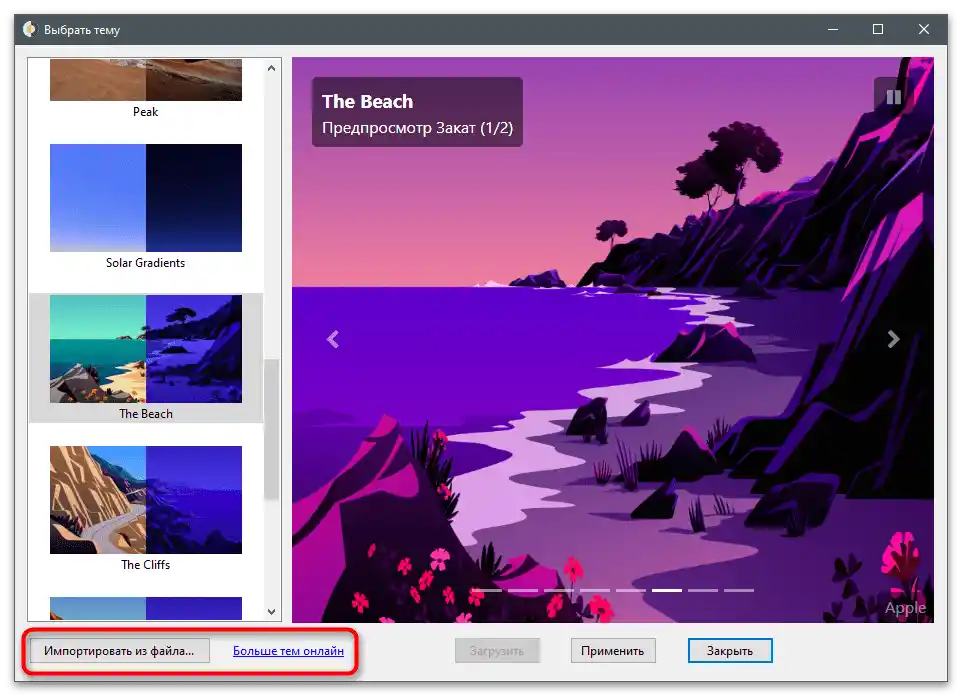
Grupy na pasku zadań
Grupy na pasku zadań nie wpływają na wygląd pulpitu, ale optymalizują jego użycie i pozwalają pozbyć się zbędnych ikon, nie usuwając ich, a grupując za pomocą specjalnej funkcji. To właśnie ją omówimy w następnej instrukcji, a Ty zdecydujesz, czy chcesz grupować ikony na pasku zadań w ten sposób.
- Grupy na pasku zadań są dystrybuowane przez otwartą platformę GitHub, a pobieranie każdej wersji różni się, ponieważ zmienia się lokalizacja archiwum do pobrania. Będziesz musiał przejść do powyższego linku i nacisnąć przycisk "Najnowsza wersja".
- Na nowej stronie kliknij nazwę najnowszej wersji, aby przejść do jej pobierania.
- Z dostępnych opcji wybierz archiwum ZIP programu.
- Po pobraniu otwórz archiwum i wypakuj je w dowolnym dogodnym miejscu na komputerze.Uruchom Taskbar Groups za pomocą pliku wykonywalnego w głównym katalogu archiwum.
- W głównym oknie programu kliknij "Dodaj grupę na pasku zadań", aby utworzyć nowy profil.
- Kliknij na "Zmień ikonę grupy", aby ustawić ikonę grupy ikon.
- Możesz wybrać dowolną ikonę przechowywaną na komputerze lub plik PNG, albo załadować ikonę samodzielnie, korzystając z wyszukiwarki w przeglądarce.
- Przystąp do dodawania skrótów do grupy, klikając "Dodaj nowy skrót".
- Znajdź istniejące skróty lub pliki wykonywalne programów i kolejno utwórz z nich grupę.
- Zwróć uwagę na ustawienia panelu grupy: kolor, przezroczystość i rozmiar. Zmieniają się one rzadko, jednak czasami mogą okazać się przydatne.
- Po zakończeniu tworzenia grupy ikon kliknij "Zapisz".
- Wróć do głównego menu i dwukrotnie kliknij nazwę grupy, aby przejść do lokalizacji skrótu.
- Otworzy się okno "Eksploratora", w którym kliknij prawym przyciskiem myszy na skrót grupy.
- Z pojawiającego się menu kontekstowego wybierz opcję "Przypnij do paska zadań".
- Ikona pojawiła się na dolnym pasku, po czym można na nią kliknąć.
- Na następnym zrzucie ekranu widzisz, że zamiast uruchamiania jakiegokolwiek programu pojawił się kolejny pasek z ikonami grupy.Dokładnie w ten sposób możesz tworzyć inne listy, optymalizując tym samym miejsce na pasku zadań i czyniąc pulpit estetycznym.
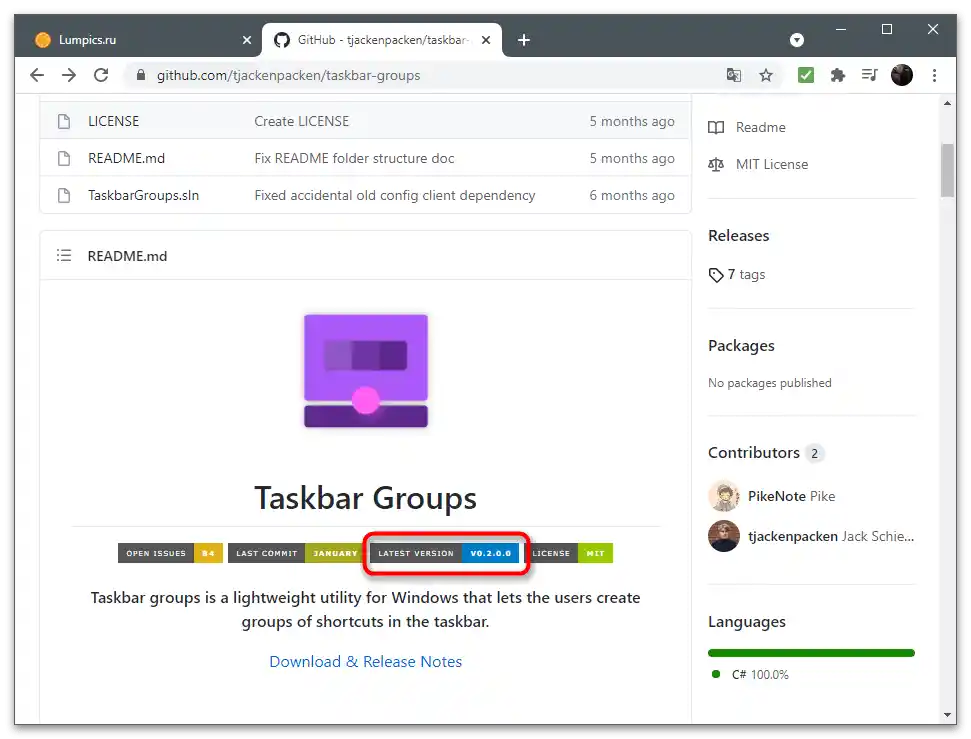
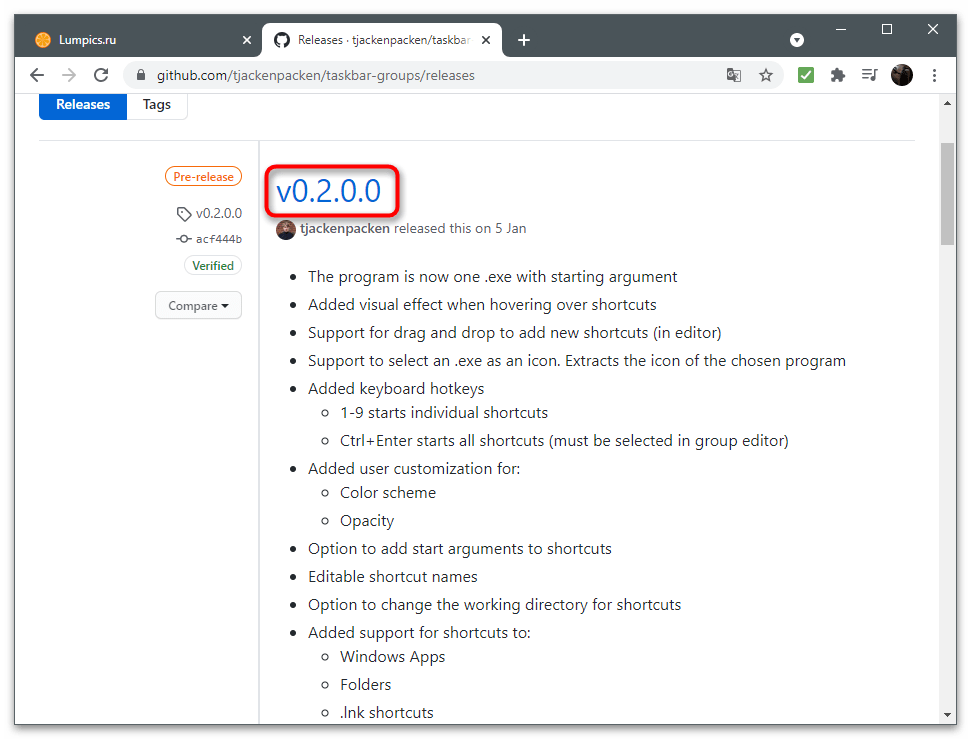

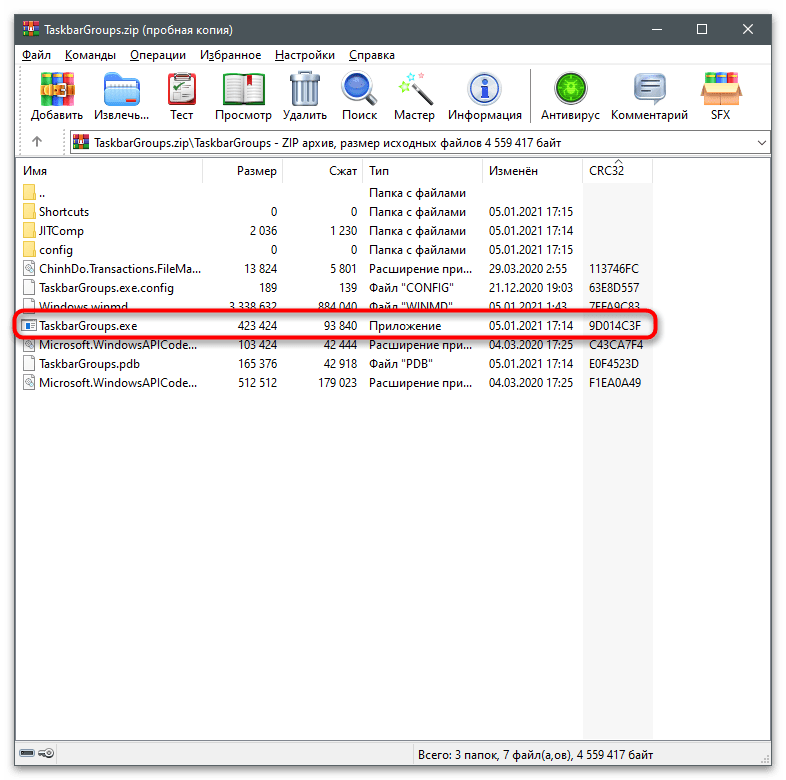
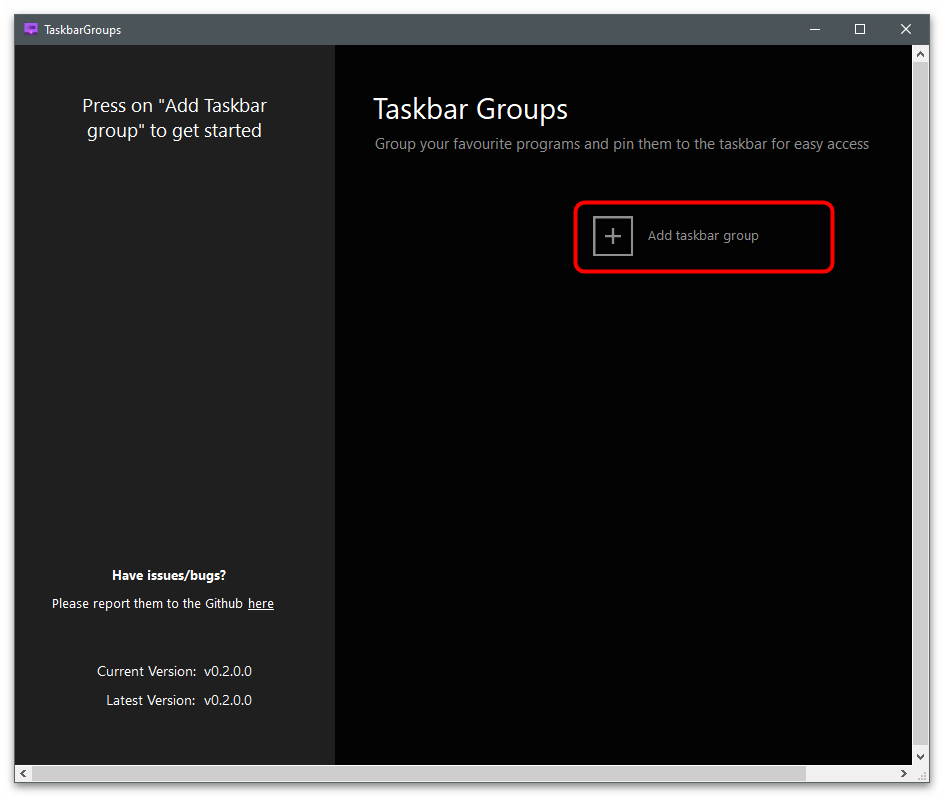
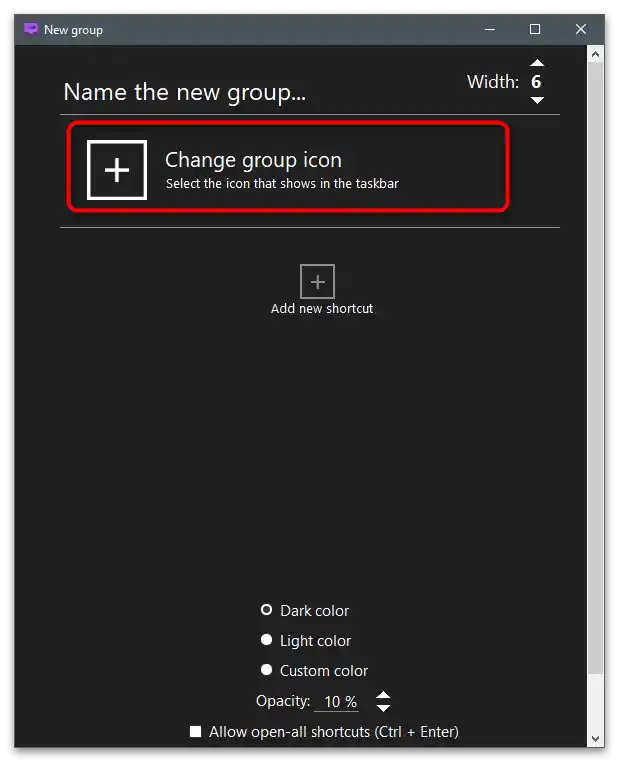
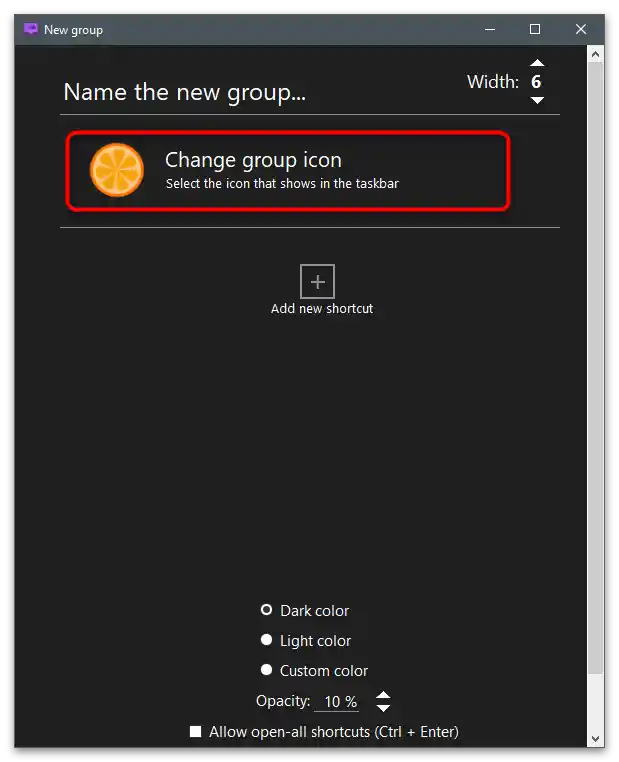
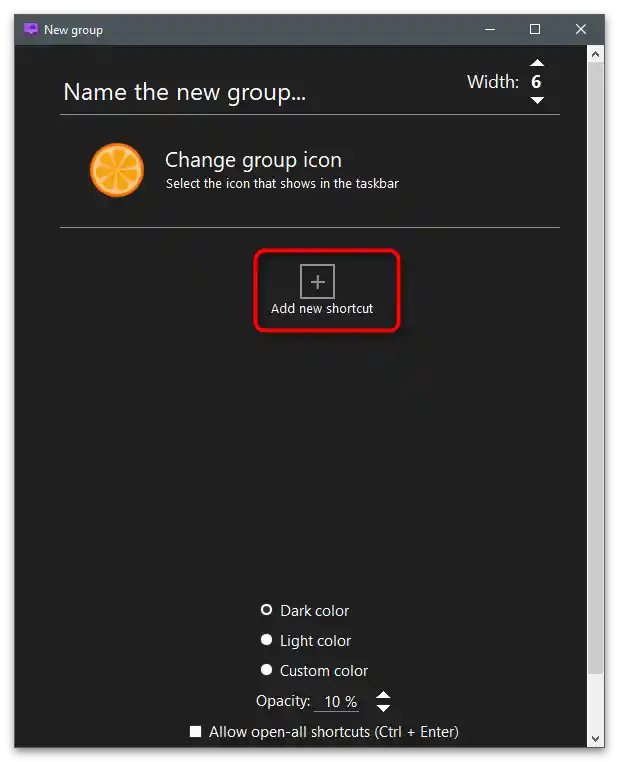
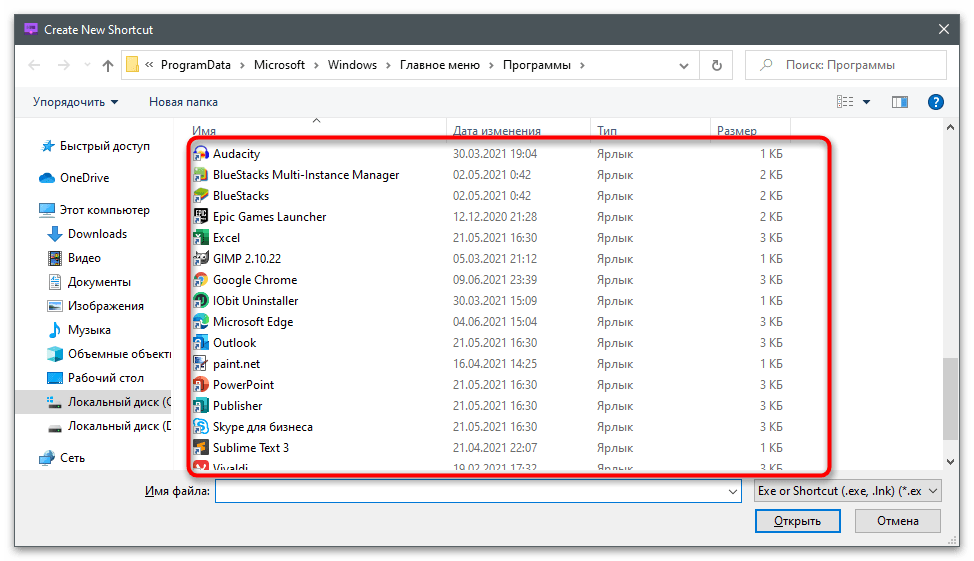
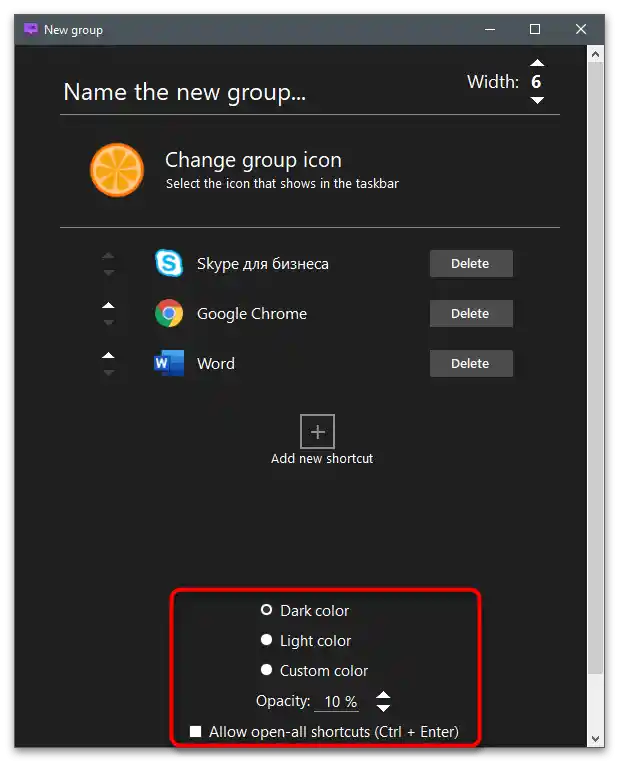
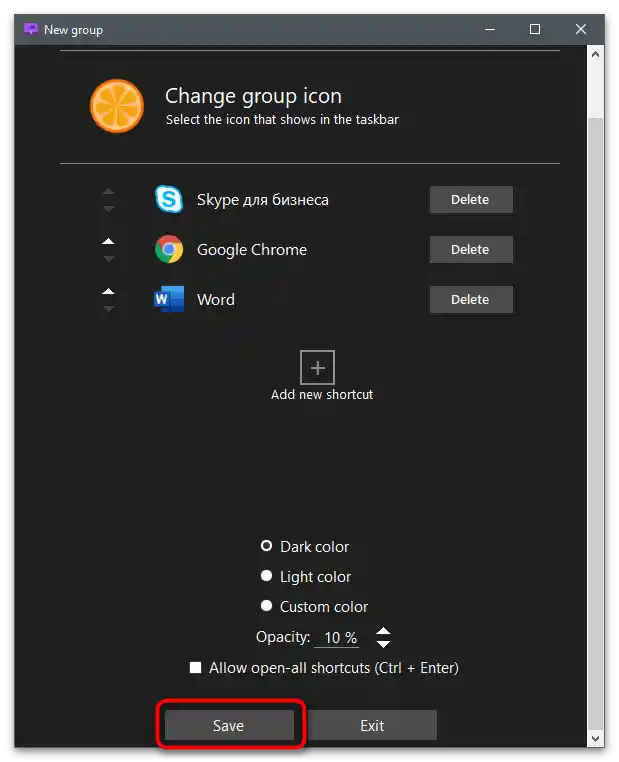
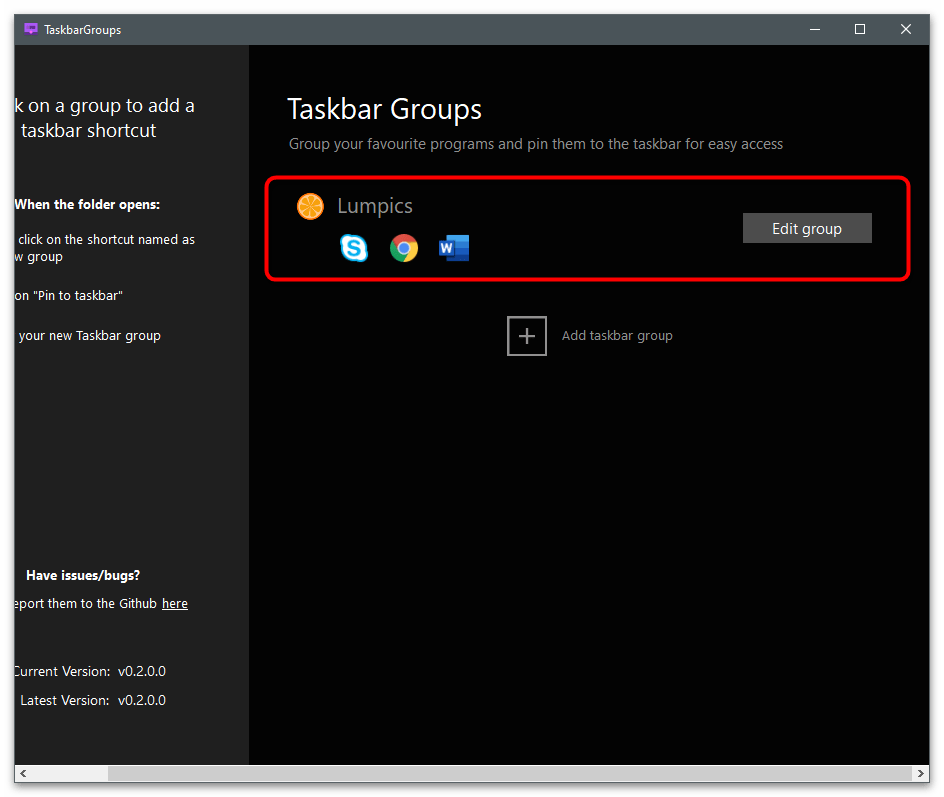
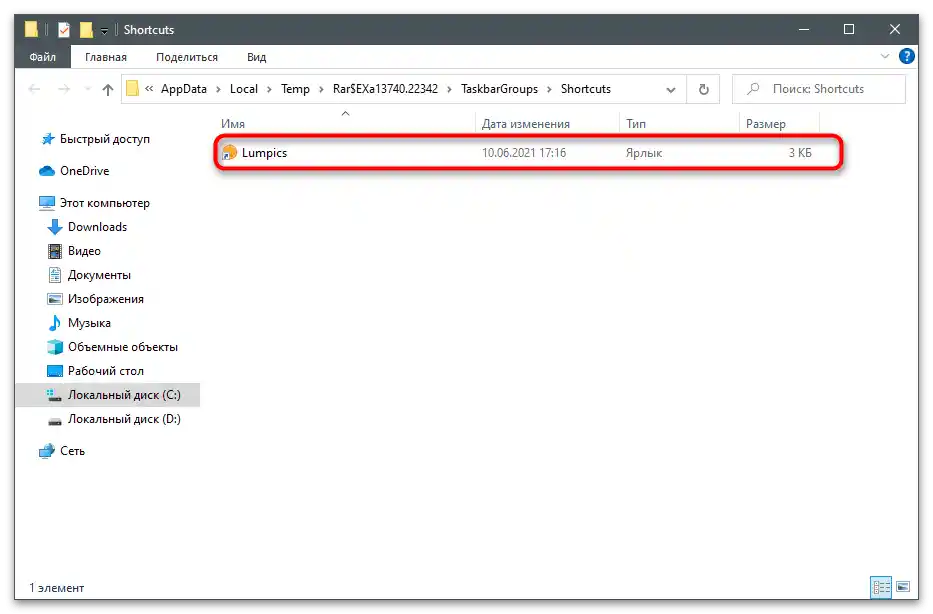
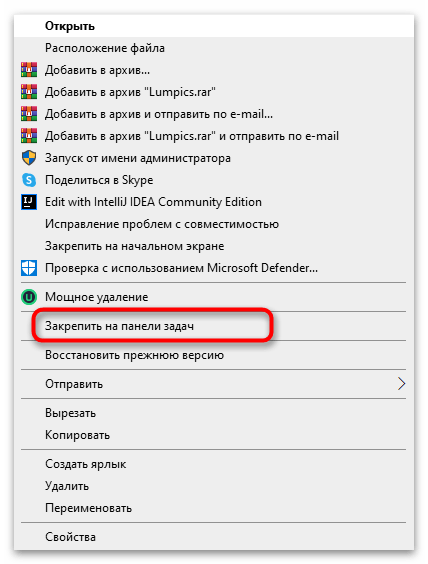

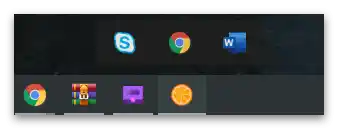
RetroBar
Na zakończenie rozważmy nietypowy program — RetroBar, który pozwala na ustawienie w Windows 10 lub 7 wyglądu paska zadań Windows 98 lub XP. Nie ma w nim żadnych funkcji ani ustawień, dlatego warto go używać tylko wtedy, gdy przez pojęcie estetycznego pulpitu rozumiesz zmianę wyglądu paska zadań na wersję retro.
- Przejdź do powyższego linku i pobierz archiwum z RetroBar na komputer.
- Po uruchomieniu pliku wykonywalnego pojawi się powiadomienie o konieczności pobrania .NET Core 3.1. Zostaniesz przekierowany na oficjalną stronę Microsoft, gdzie rozpocznie się pobieranie komponentu. Po jego zainstalowaniu wróć do głównego okna programu.
- Wybierz jedną z dostępnych tematów i dostosuj dodatkowe opcje w razie potrzeby.
- Na następnym obrazku widzisz przykład tego, jak zmienia się wygląd pulpitu podczas działania programu.